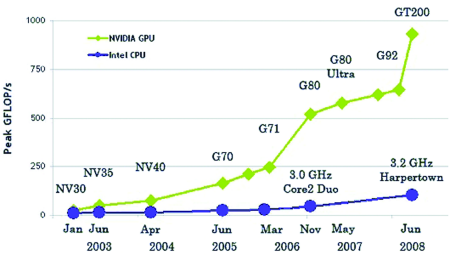Срок доставки товара в течении 1-3 дней !!!
|
|
Что нужно знать для разгона процессора. Как узнать на сколько можно разогнать процессор
Что следует узнать перед разгоном процессора.
Как разогнать процессор? Этим вопросом чаще задаются начинающие оверклокеры — пользователи компьютеров, желающие «разогнать» свою компьютерную систему. Оверклокингом занимаются также специалисты, которым необходимо оптимальным образом настроить производительность ПК.
Содержание статьи
- Немного теории
- Возможные риски
- Способы и необходимые программы
- Используем BIOS для разгона процессора
В теории все не так просто: множитель и частотность системной шины
Разгон или оптимизация работы микропроцессора является частью более сложной схемы оптимизации, куда можно еще отнести ряд других процессов:
• Оверклокинг видеокарты.
• Оптимизацию использования файла подкачки, памяти.
• Отключение ненужных служб, программ автозагрузки.
• Дефрагментация жесткого диска.
Тактовую частоту микропроцессора определяют характеристики кристалла кварца при подаче на него электрического напряжения. Под его воздействием в кристалле появляется переменный ток с определенной частотностью, которая зависит от формы и размеров кристалла. Она и есть то, что мы привыкли называть тактовой частотой процессора. Манипулирование значением этой характеристики является средством для оптимизации производительности CPU.
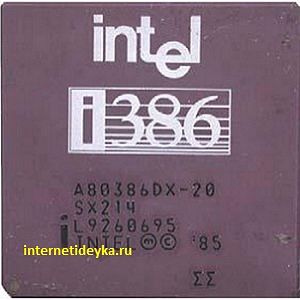
Нужно, правда, сказать, что производительность не определяется только частотностью. Другой стороной этого параметра является число команд, которые может выполнить CPU за один такт. Микропроцессоры более старого поколения (2-го, 3-го) на исполнение одной команды тратили 12 тактов. Pentium-ы могли выполнять одну команду за один такт, а четвертый Pentium «научили» выполнять несколько команд за такт.
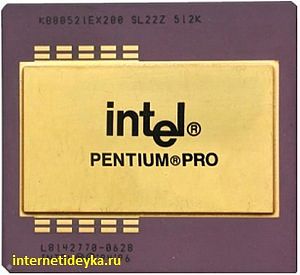
Современные микропроцессоры работают на высоких частотах — от 2 до 3 Ггц. Это единственный компонент системной платы, у которого столь высокие частотные значения. Другие компоненты работают со значительно меньшими значениями этой характеристики. При этом частотность системной шины никогда не превышает определенного значения — 800 Мгц, например. Она определяет, можно сказать, работу всей платы, но не CPU.
Pentium 4, умевший выполнять несколько команд одновременно, благодаря новой архитектуре:

Микропроцессор ставится в зависимость от частотных параметров системной FSB-шины — он использует их значения для своей работы. Он умножает ее частотную характеристику на некий множитель (multiplier), получая собственное рабочее значение. Итак, мы видим, что управление частотностью CPU можно осуществлять, манипулируя размером частоты FSB-шины и значением коэффициента умножения.
Небольшой пример
Приведем небольшой пример. Пускай базой нашей системы является микропроцессор, работающий на FSB-шине 200 Мгц. Его мультипликатор установлен в значение 10 с интервалом пошагового изменения 0.5. Как видим, наш условный CPU имеет значение тактовой частоты 2 Ггц (200 х 10). Чтобы разогнать его, мы можем изменить частотность FSB-шины или множитель.
Если нам необходимо увеличить производительность на 10%, то придется увеличивать частотность на 20 Мгц, тогда «скорость» микропроцессора возрастет до 2.2 Ггц. Увеличим коэффициент умножения до 12, тогда получим еще более впечатляющий результат — 2,64 Ггц. Однако если увеличивать только множитель, не увеличивая «скорости» работы FSB-шины, мы вряд ли добьемся приемлемого производительного результата. Поэтому если при максимальном увеличении «скорости» шины микропроцессор отказывается работать, лучше немного снизить множитель.
Вопрос рисков
Оверклокер, занимаясь разгоном, делает это на свой страх и риск. Главным риском остается перегрев и полный выход из строя компонент компьютера. Поэтому, приступая к оптимизации, следует решить ряд проблем.
• Заблокированный множитель.
• Перегрев системных компонент.
• Повышенное потребление питания процессором, памятью и прочее.
• Потеря стабильности в работе связанных шин, а потому в работе системы.
Обычно меняют только скорость FSB-шины, если мультипликатор заблокирован. Иногда, есть возможность его разблокировки, для чего не существует универсального метода. Порой, для разблокировки достаточно только карандаша, в некоторых случаях понадобится паяльная станция.
Большой риск оверклокинга — перегрев комплектующих и особенно CPU. Особенно ярко это проявляется в том случае, когда на процессор подается дополнительное напряжение с целью сделать более стабильной его работу. Поэтому намереваясь оптимизировать его работоспособность, необходимо подумать об оптимальном охлаждении.
Питание системы должен обеспечивать мощный блок питания. Если он окажется «слабым», то нестабильная работа системы в условиях разгона обеспечена из-за нехватки питания. Более того, потеря стабильности появляется также при чрезмерном увеличении частотности системной шины, от которой зависят аналогичные параметры других шин. Некоторые из системных плат позволяют регулировать отдельно частотные показатели других шин.
Полезные приложения

Оверклокинг легко осуществить даже из среды Windows. В этом случае понадобятся специальные небольшие утилиты. Понадобятся утилиты, определяющие состояние основных компонент компьютера, проводящие тестирование и осуществляющие собственно оптимизацию.

Чтобы узнать подробности о процессоре, установленном в системе, можно воспользоваться популярной программкой CPU-Z. Она определит не только название платформы. Она умеет определять тип сокета процессора, число ядер и потоков, частотные показатели процессора и FSB-шины, множитель и другие параметры.

Для определения температурного состояния микропроцессора можно воспользоваться такой утилитой, как Core Temp. Она предоставляет информацию в режиме реального времени, показывая, как изменяется температура CPU, а также частотные характеристики его ядер, показывая зависимость этого параметра от частоты FSB и множителя.
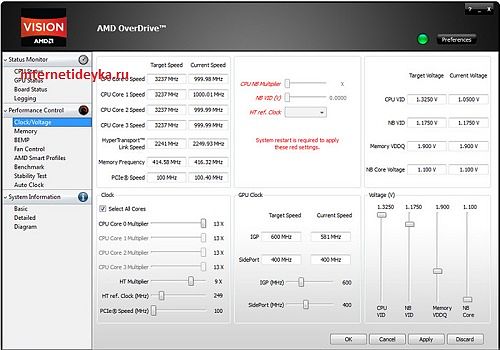
Разгон микропроцессоров AMD можно осуществить с помощью программы AMD OverDrive. Однако она умеет распознавать не все виды этих CPU. Для оверклокинга процессоров разработки Intel можно воспользоваться такими приложениями как SetFSB, CPUFSB, SoftFSB. Есть смысл перед процедурой разгона протестировать компоненты ПК на стабильность под нагрузкой, для чего пригодится утилита S&M.

Настройки тестов для ALU и FPU-блоков, поддерживаемых инструкций, кешей 1-го и 2-го уровней.

SetFSB с ползунками для оверклокинга моделей Intel.
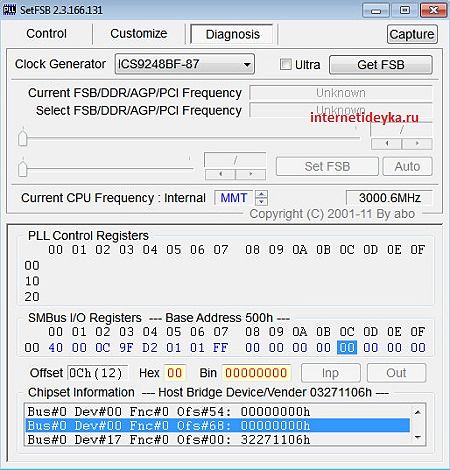
Еще одна утилита ClockGen — ее можно использовать на моделях Intel.
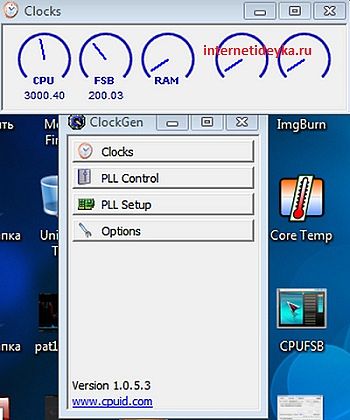
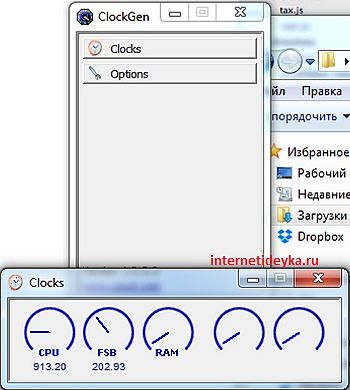
Возможности в BIOS
Лучшим вариантом является разгон через настройки BIOS. Следует учесть, что делать это должен только опытный «юзер». Не все материнские платы позволяют осуществить оверклокинг. Многие не позволяют манипулировать множителем, но допускают возможность изменять частоту FSB. Ряд плат допускают изменение частотности некоторых шин отдельными настройками.
В нашем случае рассмотрим ряд параметров системной платы Foxconn. За изменение частоты FSB-шины здесь отвечает такой параметр как CPU Clock. Он позволяет настраивать частоту от минимального до максимального значения. Здесь также есть ряд весьма сомнительных параметров, как Spread Spectrum, которые при разгоне лучше сделать disabled.

Опция CPU Clock отвечает за установку «скорости» FSB-шины.
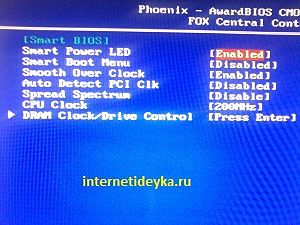
Как видим, можно установить значения не выше максимального и не ниже минимального.
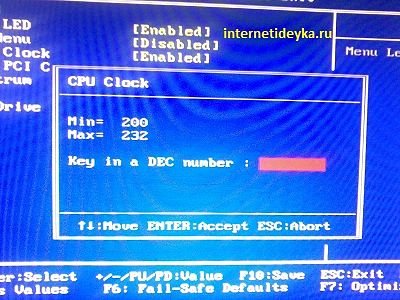
Важным моментом является также возможность устанавливать частотные характеристики шины памяти отдельно. Настройка осуществляется в таком разделе, как DRAM Clock/Drive.
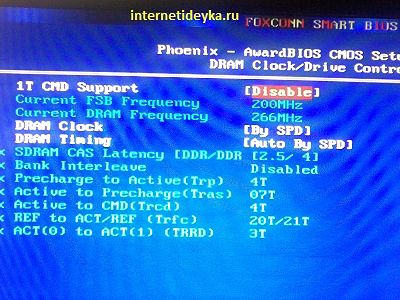
Краткий итог
Разгон процессора — часть общей схемы по оптимизации работы компьютерной системы. Тактовая частота микропроцессора зависит от частотных показателей системной FSB-шины и от специального мультипликатора. Однако разгон только по коэффициенту умножения может не дать существенного прироста производительности, поэтому лучше «разгонять» CPU при помощи изменения частоты FSB-шины и собственно множителя.
Осуществление разгона несет в себе скрытые риски, которые следует учитывать, чтобы ПК не поломался окончательно. Для разгона ПК можно воспользоваться рядом приложений или сделать это с помощью настроек BIOS.
Вы можете пропустить чтение записи и оставить комментарий. Размещение ссылок запрещено.
internetideyka.ru
Советы по разгону процессоров
19 лет назад 4 января 2000 в 20:00 1653
Представьте, что вы пошли в магазин и купили кило колбасы. Стоит этот сорт колбасы немного дороже своих братьев по холодильнику, но вы знаете, что, немного потрудившись, вы сможете этот килограмм без затрат превратить в полтора, в результате наедитесь лучше, а главное — будете чувствовать свое колоссальное превосходство над теми, кто купил полтора килограмма ОБЫЧНОЙ колбасы. Каждый производитель процессоров стремится к тому, чтобы его изделия работали очень надежно. Для этого каждый процессор рассчитан на несколько большую частоту, нежели та, которая указана на маркировке.
Но у каждого производителя запас свой. Если у Intel некоторые модели (2-х вольтовые Р2-266 и 300, Celeron 300A, Pentium 3-450) реально были готовы работать в 1.25 – 1.75 раза быстрее “официальной” скорости, то старшие модели того же РII, Celeron и РIII разогнать удастся в лучшем случае процентов на 10-15. Фирма AMD до К7 делала процессоры дешевле Intelловских, но разгонялись они гораздо хуже. Да, попадались некие экземпляры, вроде К6-2-200, но говорить об устойчивой тенденции в этом вопросе нельзя. После выхода К7 ситуация изменилась кардинально: процессор стоит ДОРОЖЕ аналогичного процессора от Intel, но и работает побыстрее (до этого все без исключения процессоры 5-го поколения AMD только догоняли Intel). При этом разгон в домашних условиях практически невозможен, тогда как новые Coppermine от Intel немножечко, но гонятся.
О продукции Cyrix (IBM), IDT и прочих говорить даже не хочется. Их разгон – дело слишком трудное и неблагодарное, так что лучше их вообще не трогать.
Говоря кратко, разгон процессора – это увеличение скорости его работы без внесения каких либо изменений в его конструкцию за счет потенциального снижения надежности работы. Потенциального – потому, что с умелыми руками и холодным рассудком “убить” нормальный камень просто невозможно. Разумеется, если вы поднимете напряжение раза в полтора и при этом забудете подключить питание у кулера, то “бобик сдохнет”. Однако, если вы читаете этот текст, то вероятность ошибок резко снижается.
Как конкретно разогнать процессор?
Привяжите его к машине вашего соседа-миллионера, и вы увидите – КАК быстро он помчится. Прямо таки полетит! Самым безопасным способом является простое увеличение т.н. множителя на материнской плате. Например, у вас процессор Pentium 120. Его частота получается, как 60 МГц шины умноженные на 2. Вот эту самую двойку и надо слегка поправить. Берем инструкцию к материнской плате и смотрим – как выставить множитель 2.5. Нашли? Выставляйте. Теперь включаем компьютер и, если все будет нормально, то процессор будет работать на 150 МГц. Почему этот способ наиболее безопасный? Да потому, что разгонять подвергается только процессор, а шина (т.е. 60 МГц) остается неизменной. Это означает, что все остальные компоненты работают в штатном режиме, и вероятность их выхода из строя по причине разгона равна нулю.
Но! Коварная фирма Intel уже довольно давно имеет привычку намертво фиксировать множитель вверх (а в последнее время – и вниз), так что этот вариант может не сработать. Ничего страшного – переходим ко второму (и самому любимому мной) способу разгона – разгона шиной.
Этот способ гораздо эффективнее первого, т.к. вместе с процессором увеличивается скорость работы ВСЕЙ системы (видеокарты, памяти, винчестера и т.д.), что не может не радовать. При этом, правда, увеличивается вероятность того, что какой-то компонент заглючит, но мы чуть ниже рассмотрим способы, как эту проблему избежать. Итак, возьмем теперь процессор Celeron 300A серии SL32A, сделанный в конце 98 года в Малайзии. Почему именно этот? Да потому что, по моему опыту, именно эта серия была наиболее разгоняемой. Не исключаю, что и другие были неплохи, но я привык писать о том, что “щупал” сам.
Частота процессора составляет 300 МГц, и получается она, как 66 МГц шины, умноженные на 4.5. Разгонять множителем этот процессор – дело неблагодарное. Наиболее часто задаваемый вопрос по Celeron, который я получал раз сто, гласил: “Я поставил свой процессор Celeron 400 на 500, как 100х5, а он работать не хочет, черный экран показывает…”. И не будет работать, – отвечаю я, – т.к. в фирме Intel не дураки работают, чтобы на халяву людям мощные процессоры отдавать. Разгонять придется шиной, что, впрочем, тоже очень неплохо.
Если у вас материнская плата на ЕХ или LX, то должен огорчить – больше, чем 373 МГц из этого зверя выжать не удастся. Связано это с тем, что на данных чипсетах отсутствует поддержка 100 МГц. Т.е. бывают платы на этих чипсетах, которые теоретически держат 100 МГц на шине, но реально заставить компьютер работать, когда частота шины PCI равна 50 МГц, невозможно.
На чипсетах ВХ и ZX (а также свежих i810, i810Е и i820) при частоте шины 100 МГц шина PCI получается как 100, деленые на 3. Т.е. при 100 МГц имеем стандартные 33.3 МГц, которые любое устройство воспримет, как родные. Открываем корпус, переставляем перемычки частоты шины на 100 МГц (или на 83, если у вас LX или ЕХ), а если у вас материнская плата с софт-меню, что встречается все чаще и чаще, то просто меняем значение в одном из пунктов BIOS. По идее, все должно работать. Но есть такой нюанс: гарантировать стабильную работу процессора на значительно повышенной частоте (а разгон в полтора раза – это не хило) вам никто не может, в том числе и автор этого текста. Поэтому если вы твердо решили покупать процессор, чтобы его потом разогнать, то… попробуйте прямо сказать об этом продавцу. Продавец, если он в компьютерах плохо понимает, может начать плеваться и креститься, типа – “Это все от лукавого, и если ты проц разгонишь, юзер криворукий, то мы тебя гарантии лишим и отключим Квейк”. Так вот покупать у такого продавца что-либо или не покупать – дело ваше, но я бы не купил. Просто такое отношение демонстрирует наличие отсутствия дружелюбия по отношению к клиенту, что очень важно в будущем, если не дай Бог с купленными железками что-то приглючится. А вот если продавец по-человечески объяснит – как процессор разгоняется, и что лучше для этого купить – то это наш человек. Я всегда покупал и покупаю только у таких.
Как проверить, нормально ли работает разогнанный процессор
Первым тестом является первое же включение компьютера. Если все проходит нормально, и Windows или Linux загрузились, то шансы того, что все будет хорошо, достаточно велики. Если же при включении раздаются писки и треск, если экран остается черным, если во время загрузки система виснет, если… Короче, при любом непривычном поведении компьютера его надо выключить и снизить частоту процессора до чуть менее высокой. Или… об этом чуть позже.
Итак, все загрузилось и вроде бы даже работает. Очень часто можно слышать от оптимистов: “Я вот свой Celeron 333 поставил на 600, и он у меня работает круглые сутки”. Охотно верю! Если процессор особенно не напрягать, поставить кулер на пасте, то под Windows он скорее всего будет работать без проблем. Но попробуйте поиграть на нем в Quake часа полтора, как все посыплется, подобно карточному домику.
Итак, решили вы, лучший тест – это игра в Quake. Ничего подобного! Точнее, поиграть, конечно, можно и нужно, да вот только что делать, если после полутора часов игры система таки подвиснет? Снизить частоту и еще поиграть? А если опять повиснет? Вам не жалко времени и глаз? К тому же, не знаю как Quake, а Unreal имеет привычку на TNT в 32-битном цвете повисать просто так. Даже на штатной частоте процессора и видеокарты.
Поэтому я уже год использую следующий тест: берутся файлы общим объемом 700 Мб (сам обычно для этих целей беру файлы игр Unreal, Quake 2 и Carmageddon 2), и пакуются архиваторами Zip или RAR на максимальном уровне сжатия. На Celeron 464A это занимало около 35 минут. Если эти самые 35 минут процессор проработает стабильно (не забывайте, что при этом достигается непрерывный 99% уровень его загрузки), то потом с ним проблем не будет. По крайней мере, на тех четырех процессорах, которые я разогнал у себя, а так же не десятке чужих компьютеров, все работает точно так же, как и на неразогнанном процессоре, только гораздо быстрее.
А самый лучший тест – это время. Если вы поработаете за компьютером неделю с теми приложениями, которые вы используете обычно, и ничего необычного с компьютером не произойдет, то тогда можете пожать себе руку. Все получилось.
Я сделал все так, как вы сказали, но процессор не разгоняется. Что делать?
Главное, не начинать злиться на железку. Понимаете, она не обязана разгоняться. Совсем не обязана. И бить по ней молотком, смывать в унитазе, пропускать через нее 1000 вольт тоже не стоит. Лучше давайте прикинем – насколько можно разогнать известные модели процессоров (см. таблицу).
Coppermine я пока сам не гонял, так что врать не буду. А К5 и К6 просто разгонять не советую, т.к. велика вероятность, что сгорит внутренний кэш. У K6-2 способности к разгону получше, но опять же – лучше не экспериментировать. По собственному опыту могу сказать, что разогнать получается не больше, чем на 10-15 процентов, что на производительности практически не сказывается. Еще раз повторяю для фанатов AMD – сужу по СОБСТВЕННОМУ ОПЫТУ. Может быть в других местах и водятся очень хорошие и быстрые K6-2, но мне они не встречались.
Правда, должен с чувством глубокого удовлетворения отметить небольшую партию К6-2-200 и К6-2-233, которая появилась в продаже в первой половине 99 года. Они разгонялись до 400-450 МГц, а стоили такие смешные деньги, что и говорить не хочется. Нет, скажу. К6-2-200 (400) за 22 доллара. Каково?
Так бы и дальше, но уже К6-3 разгонялись очень лениво (видимо, из-за встроенного кэша), а К7 в домашних условиях разогнать на сегодняшний день невозможно (cам процессор вроде бы хорош, но в данный момент мы говорим именно о разгоне). Итак, вы попробовали разогнать свой процессор до максимально возможного уровня, а он, как и следовало ожидать, не заработал. Пробуем на почти гарантированном, и… работает, но мелко так глючит.
Если бы я был на вашем месте, то просто согнал бы камень еще, или отнес его обратно в магазин и поменял на другой. Такие варианты вам не нравятся? Продолжаем разговор.
Главный компонент хорошего разгона – это ОХЛАЖДЕНИЕ. При плохом кулере и маленьком корпусе ничего хорошего ждать и не приходится. Поэтому очень советую купить хороший вентилятор, а радиатор намазать специальной пастой. (Более подробно об охлаждении процессоров читайте в статье “Охлаждение – удел не только криотехников”). Поставили кулер, намазали все пастой, а он все равно глючит? Последний раз говорю – сгоните вы этот процессор, не мучайте. Неужели лишние миллиметры в SysInfo так важны для вас?
Ах, важны… Замолкаю. Для тех, кто все же решил разогнать процессор любыми способами, есть еще возможность поднять напряжение. На материнских платах Socket 7 с этим проблем, как правило, не бывает – посмотрел в инструкции и переставил джамперы. На относительно новых платах Slot 1 придется поработать ручками. Питание чаще всего поднимают у Celeron, так что если есть желание – зайдите на IXBT и посмотрите, какую ножку лаком покрывать.
На совсем новых материнских платах изменение питания процессора можно осуществлять из BIOS, что существенно облегчает задачу.
Но! Помните, что именно таким способом и можно сжечь процессор “до основанья”. Поэтому, прошу вас, не увеличивайте напряжение больше, чем на 10% от номинала. Сколько я видел мертвых процессоров – большинство из них стало таковыми после того, как хозяева решили сделать из них маленькие радиаторы для отопления корпуса компьютера.
Пример из практики. Купленный мною Р3-500 вроде бы отлично работал на 600 МГц, но почему-то система стала зависать в игре Kingpin. Сначала грешил на TNT2, разогнанную до уровня TNT2-Ultra, но подозрения оказались ложными. Тогда я вспомнил, что “родные” РIII-600 работают принапряжении питания не 2 В, как все РIII, а на 2.05. “Неужто из-за такой мелочи?…”, – подумалось мне. Поменял в BIOS напряжение – и глюки пропали совершенно. А вот если бы я поставил вольта эдак 2.5, то писал бы этот текст на каком-нибудь Celeron 266, т.к. сгоревший РIII мне никто по гарантии менять не стал бы.
| Тип процессора | Максимальный уровень разгона (МГц) | Почти гарантированный уровень разгона (MГц) |
| Pentium 75 | 133 | 90 |
| Pentium 90 | 133 | 100 |
| Pentium 100 | 133 | 120 |
| Pentium 120 (0.5)* | 133 | Почти неразгоняем |
| Pentium 120 (0.35)* | 200 | 133-150 |
| Pentium 133 | 210 | 150-166 |
| Pentium 150 | 210 | 166-188 |
| Pentium 166 | 210 | 188-200 |
| Pentium 200 | 210 | Почти неразгоняем |
| Pentium 166 MMX | 250 | 188-210 |
| Pentium 200 MMX | 300 | 225-250 |
| Pentium 233 | 300 | 266 |
| Pentium II-233 | 333 | 262 |
| Pentium II-266 (0,35)** | 333 | 300 |
| Pentium II-266 (0,25)** | 450 | 350 |
| Pentium II-300 (0,35)** | 333 | Почти неразгоняем |
| Pentium II-300 (0,25)** | 450 | 350 |
| Pentium II-333 | 500 | 375 |
| Pentium II-350 | 500 | 392 |
| Pentium II-400 | 500 | 428 |
| Pentium II-450 | 500 | Почти неразгоняем |
| Pentium III-450 | 600 | 504 |
| Pentium III-500 | 616 | 560 |
| Pentium III-550 | 616 | 600 |
| Pentium III-600 | 616 | Почти неразгоняем |
| Celeron 266 | 480 | 400 |
| Celeron 300 | 540 | 450 |
| Celeron 300A | 540 | 450 |
| Celeron 333 | 600 | 415-500 |
| Celeron 366 | 616 | 456 |
| Celeron 400 | 618 | 498 |
| Celeron 433 | 539 | 487 |
| Celeron 466 | 581 | 525 |
| Celeron 500 | 625 | 562 |
* P-120 выпускался по 0.5 и 0.35 микронным технологиям, что влияет на его склонность к разгону.
** P2-266 и P2-300 выпускались по 0.35 и 0.25 микронным технологиям, что влияет на их склонность к разгону
upweek.ru
Как разогнать процессор и проверить его на стабильность - Лаборатория
Наш сайт становится всё более известным и популярным, всё чаще на него заглядывают люди, которые понятия не имеют о разгоне. Поэтому всё чаще я получаю письма примерно такого содержания: "У меня мать ХХХ, процессор YYY, видеокарта ZZZ. Как мне всё это разогнать?".Я каждый раз теряюсь, получая подобные письма. Все мы когда-то гнали в первый раз и в незнании ничего стыдного нет, но как ответить на такое письмо? Если отвечать в двух словах, то человек ничего не поймёт. Если отвечать подробно, то целого дня не хватит. Чтобы избавить себя от сомнений и от писем, на которые ответить почти невозможно, я решил напомнить основные принципы успешного разгона.
Самое главное – это информация. Что-то менять наобум так же бессмысленно, как беспорядочно стучать по клавиатуре, в надежде получить связный текст. Для начала соберите все возможные сведения о том, с чем Вам придётся работать. Достаньте запылённый мануал к материнской плате, узнайте её возможности. Неплохо перед разгоном обновить BIOS и убедиться, что мать работает по-прежнему стабильно. Загляните к нам в Статистику разгонов, узнайте теоретические возможности Вашего процессора. Наш FAQ по разгону немного устарел, но не потерял актуальности. По-прежнему разгоняют изменением коэффициента умножения и увеличением частоты шины, причём всё чаще выбирают последнее. Перед тем как начать оверклокинг переведите систему в максимально щадящий режим работы. В BIOS можно загрузить Fail Safe Options. Уберите разгон с видеокарты и памяти, если он был. На память установите максимально медленные тайминги, чтобы ничего не мешало разгону процессора. Позаботьтесь об охлаждении: свежая термопаста или дополнительный вентилятор лишними не будут.
Есть два противоположных подхода к оверклокингу процессора: разгон от максимума и от минимума, причём второй безопаснее, но первый быстрее. В первом случае Вы, узнав теоретический предел разгона Вашего процессора, сразу выставляете максимально разумное напряжение и частоту шины. Проверяете работоспособность и если всё стабильно работает (что маловероятно), то увеличиваете частоту, а если нет, то уменьшаете до тех пор, пока система не начнёт работать нормально. Этот вариант разгона относительно быстр и позволяет добиться максимально возможной для Вашей системы частоты. Минус в том, что, не рассчитав, можно легко порушить операционную систему, даже спалить мать, процессор или и то и другое. Хотя не только лично у меня, но и у моих знакомых ничего подобного ни разу не случалось, но лучше предупредить, а вдруг у Вас получится :о).
Для начинающих проще и безопаснее второй вариант, когда постепенно увеличивают частоту, после каждого изменения тестируя на стабильность. В этом случае что-то спалить практически невозможно, потому что при первом же сбое Вы откатываетесь на несколько позиций назад и получаете в результате надёжно работающую разогнанную систему. Не нужно излишне увлекаться поднятием напряжения, поскольку чрезмерность приводит к перегреву. Зато небольшое поднятие напряжения повредить не сможет, а надёжности прибавит.
Уже после того, как с процессором Вы разобрались, можно повышать общее быстродействие системы. Подстройка параметров BIOS, уменьшение таймингов и увеличение частоты работы памяти могут дать серьёзное улучшение производительности. Единственная просьба – не меняйте несколько параметров одновременно. Изменили - проверьте скорость и надёжность, лишь после этого продолжайте. Так Вы не будете гадать, из-за чего возникают сбои.
Мы не рассмотрели ещё один очень важный вопрос, чем тестировать разогнанную систему. Существует множество специально для этого предназначенных программ. Принцип действия не всех, но многих: процессор вычисляет какое-то сложное математическое выражение и полученный результат сравнивается с заранее известным. Если они совпадают, то всё в порядке и цикл повторяется снова. Если отличаются, то выдаётся сообщение об ошибке. Я выложил несколько подобных программ в раздел Файлы, но не для того, чтобы Вы ими пользовались, а чтобы убедились, что они почти бесполезны :о). Ни разу, ни на одном процессоре, ни одна программа не выдала мне сообщения об ошибке, хотя процессор явно был переразогнан. Нет, сами они вываливались, компьютер уходил на перезагрузку, но чтобы выдать мне сообщение: "Братан, ты погорячился, сбавь частоту!" – ни разу. Может у меня просто не хватало терпения дождаться этого сообщения – большинство программ обещают обнаружить переразгон только после нескольких часов, а то и суток тестирования :о(.
Некоторые рекомендуют создать архивный файл гигабайта на два, когда проц ещё не разгнан, а потом тестировать этот архив и если полезут ошибки, то снижать частоту. Попробуйте, но у меня не сработало.
Многие предлагают тестировать в играх. Действительно, в игре грузится вся система, и процессор, и видео, и память. Потом тестировать в играх гораздо интереснее, чем смотреть на меняющиеся циферки в какой-нибудь специально для проверки процессоров заточенной программе. Если надоело, то можно выбрать какую-нибудь игру, где автоматически прокручивается демка или заставка, Unreal, например и оставить на ночь, пусть крутится. Можно с этой же целью заставить крутиться в цикле набор тестов или демку в 3DMark – тоже помогает.
Ещё меня несколько раз выручали программки из серии Burn: BurnP6 или BurnK7. Они тоже заставляют процессор постоянно, в цикле что-то считать. Он непрерывно работает, сильно разогревается и если программка вываливается, то либо процессор переразогнан, либо он плохо охлаждается, что одно и то же :о).
Одним словом, Вы поняли, к чему я клоню – универсального средства не существует. Отсюда следствие: тестировать нужно в тех программах и играх, которыми Вы постоянно пользуетесь. Какая Вам польза от того, что тестовая программка скажет, что процессор переразгнан, если у Вас всё замечательно работает? Никакой! И наоборот, если программа говорит, что всё прекрасно, а у Вас игры валятся, то может попробовать уменьшить разгон?
У меня чудесно работал разогнанный Celeron до тех пор, пока не появилась игра Diablo II. Игра постоянно вываливалась и я грешил на проклятых пиратов, но оказалось, что у моего товарища игра с тех же дисков работает абсолютно стабильно. Я уменьшил разгон и проблемы исчезли. Заметьте, что все остальные программы и игры работали на отлично. Другой пример, уже ближе к сегодняшним дням. Скорость игры Sid Meier's Civilization III очень сильно зависит от мощности компьютера. Я нашёл такой момент в игре, когда она 100%-но выдавала ошибку, если мой Athlon был переразогнан. Обрадовавшись, что нашёл такой безотказный тест, я притащил запись сохранённой игры на другую систему, но оказалось, что переразогнанный Р4 на этом месте даже не запинается, зато сбоит на другом. От чего это зависит, от процессора, от материнской платы или от того и другого, я не знаю, но до сих пор я не нашёл универсального теста.
Таким образом, если с разогнанным процессором все Ваши любимые программы или игры работают без сбоев, значит разгон в пределах нормы. Если же постоянно возникают ошибки, то проще немного снизить частоту, чтобы работать спокойно. Естественно, что предварительно Вам нужно убедиться, что с процессором, работающим в номинальном режиме, никаких сбоев не возникает, а то может так получится, что сбои обусловлены ошибками в самой игре или программе. Я всё время писал о процессорах, но так же можно проверить разогнанную память или видеокарту. Удачи Вам в оверклокинге!
overclockers.ru
Разгон процессора

Разгон процессора
Для начала заходим в "Пуск" и нажимаем на "Компьютер" правой кнопкой мыши, нажимаем на Свойства. В открывшемся окне нажимаем на "Дополнительные параметры системы".
Там мы с вами видим 3 параметра: Быстродействие, Профили пользователей, Загрузка и восстановление. Нам нужно Быстродействие, нажимаем на Параметры, там мы выбираем пункт "Обеспечить наилучшее быстродействие" и нажимаем "Применить".
После в меню "Пуск" набираем в поиске msconfig (или нажимаем сочитание клавиш win + r), мы увидим файл msconfig.exe, нажимаем на него.
Выбираем пункт "Выборочный запуск", там мы ставим везде галочки, кроме последнего. Далее нажимаем на вкладку "Загрузка", если у вас есть вторая операционная система нажимаете на неё и удаляете. Заходим во вкладку "Службы", нажимаете на "Не отображать службы Майкрософт", после отключаете те службы которыми вы не пользуетесь, нажимаем "Применить".
Заходим в "Автозагрузка", отключаем всё что не должно включатся вместе с компьютером, например: Torrent. После проделанных операций, скорость запуска и производительность компьютера должна ускориться.
Так же можно ускорить работу процессора если почистить компьютер, можно использовать программу CCleaner, её можно скачать бесплатно на официальном сайте.
Разгон процессора (улучшенная)
Перед разгоном нам следует обновить/прошить BIOS (обновлённые версии могут иметь больше функций и так же в них исправляются ошибки прошлых версий, вообщем желательно прошить) или хотя бы сбросить BIOS МВ (материнской платы) - то есть вытащить батарейку с МВ (на несколько минут, 2 - 3 мин. будет достаточно) или перемкнуть, всё это делать только при отключенном от ПК питании!
Вы прошили BIOS, теперь заходим в него (перед загрузкой Windows по умолчанию нужно нажать кнопку "Delete". Следует знать, что на платах от "Gigabyte" нужно в интерфейсе BIOS нажать, сочетание клавиш "Ctrl+F1" (для появления дополнительных функций). Ищем вкладку "Advanced BIOS Features" или "Advanced",или "Power BIOS Features"(подробнее можно посмотреть в инструкции к МВ). И так, заходим в опции и выключаем все параметры "Speed Spectrum" (ставим в Disabled), и сохраняем настройки (по умолчанию кнопка F10), начнётся перезагрузка.
Заходим в BIOS, переходим опять в раздел "Advanced" и находим там меню "DRAM Configuration", там находим пункт "MemClock" (нам следует изменить настройки частоты памяти, чтобы процессор в разгоне упёрся в оперативную - память)... Ставим частоту на уровень ниже вашей, т.е. у вас 667,значит ставим на 533MHz. (посмотреть на какой частоте функционирует память можно при загрузке компьютера и программами - Everest/CPU-z). Выставив частоту сохраняем и перезагружаем.
Снова заходим в BIOS, теперь нам необходимо в той же опции (или в похожих параметрах) найти пункт "HyperTransport Frequency" или "HT Frequency" и перевести его из режима "АВТО" в х4 или х3. Далее снова сохраняем и перезагружаем.
Повторно заходим в BIOS, только теперь нам нужно найти опцию -"MB Intelligent Tweaker(M.I.T.)" или "JumperFree Configuration" или как у плат Abit "Guru Utility". Ищем пункт - "PCI-E Clock" (ставим его на частоту 101MHz) так же находим пункт "CPU Voltage Control" и выставляем там напряжение которое должно подаваться по умолчанию на процессор, (посмотреть номинальное напряжение можно в документации к процессору или программой "CPU-z"),узнав напряжение ставим его, сохраняем настройки и перезапускаем BIOS.
Теперь заходим туда-же (в "M.I.T."), теперь следует найти пункт - "CPU Clock Ratio"(Множитель процессора), его нужно закрепить, в зависимости от вашего процессора ставим его в х9-х11 и т.д. Далее нужно найти пункт - "CPU Frequency" или "CPU Clock/Speed" (нам нужно выставить частоту), чтобы это сделать, нужно номинальную частоту процессора разделить на множитель который вы поставили и тогда мы узнаем на сколько выставлять шину "FSB" (CPU Frequency). Узнав её, выбираете значение в пункте и сохраняете настроенный Вами BIOS.
Перезагрузившись заходим вновь в BIOS, в опцию ("M.I.T."). Вот теперь-то Вы начнёте разгон... Начинаем поднимать шину FSB, пункт "CPU Frequency (MHz)", поднимать следует по немногу (10-15-20). Подняв слегка шину, сохраняем настройки и загружаем Windows.
Вообщем, теперь дабы убедится, что наш процессор нормально работает, его следует прогреть и протестировать, можно использовать программы для просмотра информации о процессоре CPU-z,Everest. Для прогрева S&M и теста проца 3D Markom, так же можно создать архив (допустим 500Мб или 1Гб) и разархивировать его (нужно, чтобы не было ошибок). Если все тесты прошли нормально, то можно вновь войти в BIOS и поднять ещё шину FSB, и опять протестировать процессор.
Если при разгоне вы встречаетесь с такой ситуацией, как: при загрузке системы или при тестах , играх, ПК перезагружается... то следует в BIOS поднять слегка напряжения на процессоре.
И так же попрошу заметить, проверяйте температуру процессора в разгоне, можно программой Everest или SpeedFan, или CoreTemp. При необходимости замените термопасту или даже кулер на процессоре, т.к. при большой температуре, возможны слёты системы и заметно уменьшается работоспособность процессора.
Не выставляйте все параметры в BIOS стразу, так как это не принесёт Вам пользы, а напротив усугубит.
Если есть какие либо проблемы, напишите нам, мы постараемся ответить Вам как можно быстрее.
answercomputer.ru